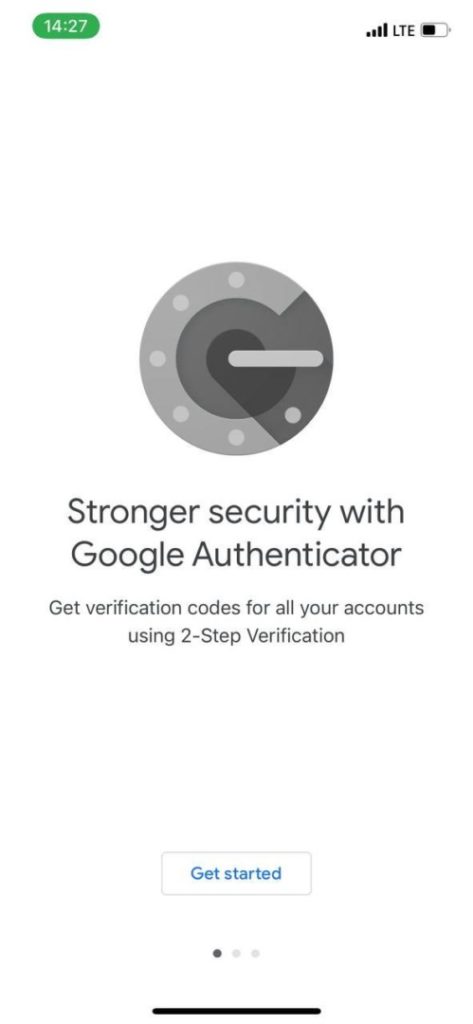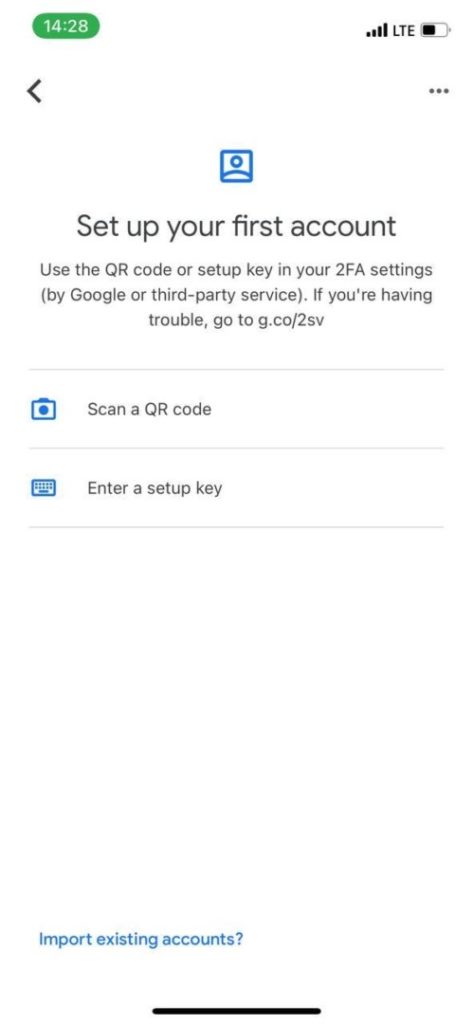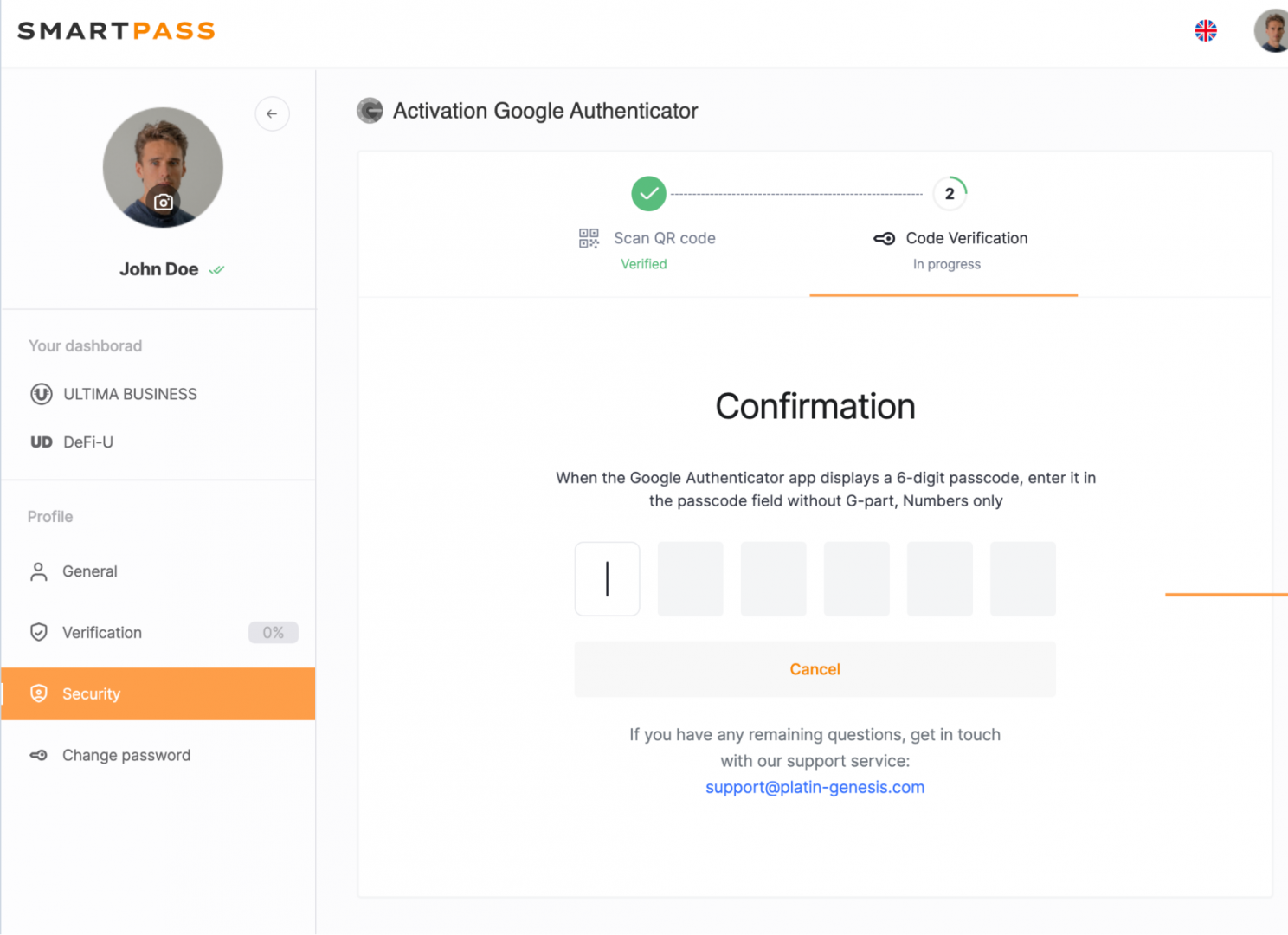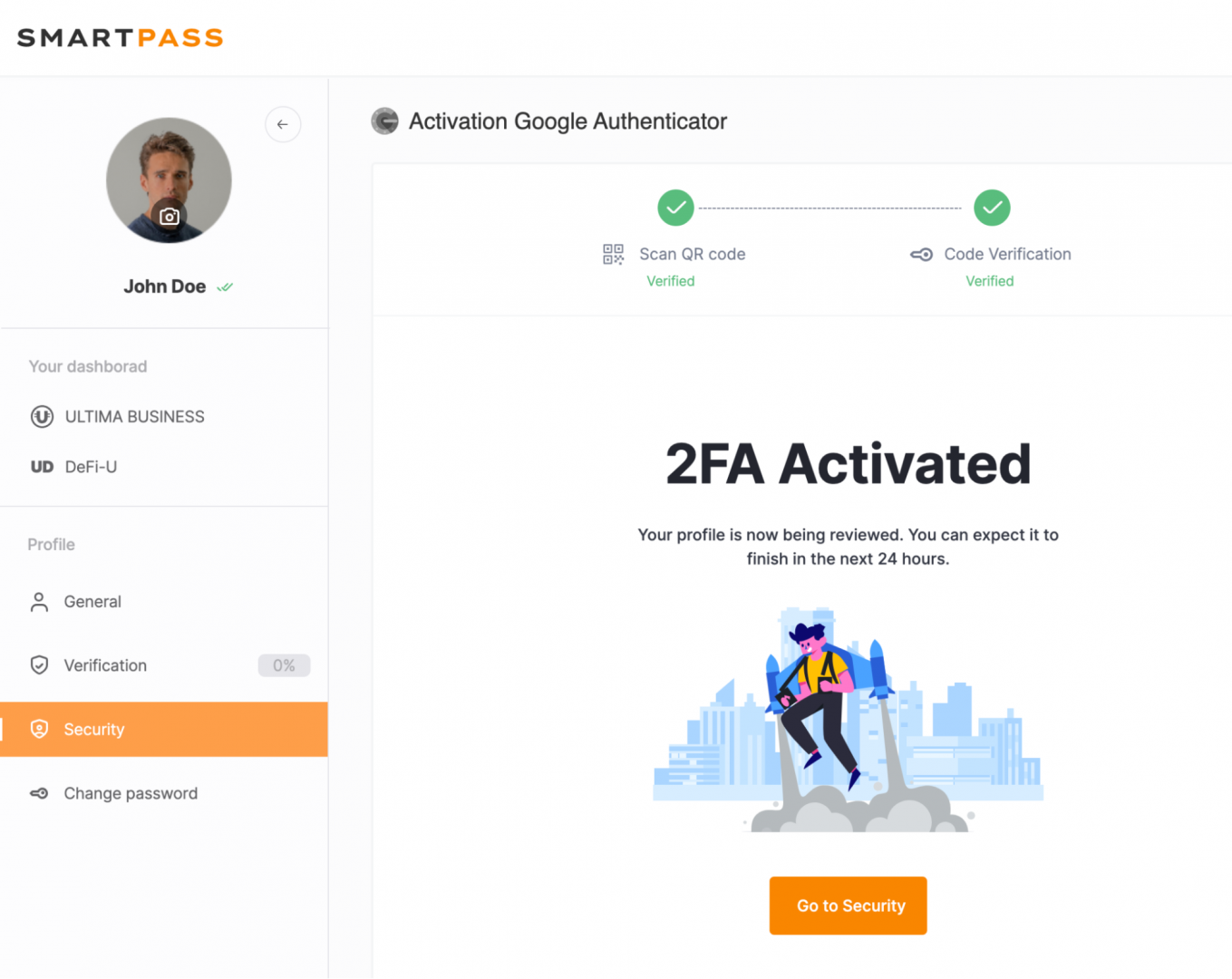Google 2FA es el método principal de autenticación de dos factores en Smart Pass. Es un método de autenticación conveniente que cumple con los estándares internacionales de seguridad. Conectar Google 2FA es un requisito previo para realizar pagos en nuestros productos.
En esta guía explicaremos cómo conectar Google 2FA como método de autenticación de dos factores.
Accede a Smart Pass y ve a la sección Security.

Descarga Google Authenticator en tu smartphone. Para iniciar la aplicación de autenticación, debes escanear el código QR que aparece en la parte derecha de la pantalla con la aplicación móvil instalada. Para ello, ve a la aplicación. En la primera pantalla, pulse el botón Get started.
A continuación, selecciona Scan a QR code (Escanear un código QR) en la ventana que se abre.
Escanea el código QR en la página de activación y haz clic en Continue:
Después, la aplicación Google Authenticator de tu smartphone muestra una línea con una contraseña de un solo uso que se actualiza continuamente. El temporizador de validez del código se muestra a la derecha del código en forma de gráfico circular.
Introduce la contraseña de un solo uso en la página de confirmación de 2FA.
¡Listo! ¡Has conectado Google 2FA!
Ten en cuenta que solo tú tienes acceso al código QR de la página de activación; no se lo muestres ni se lo envíes a nadie más. En caso de que necesites desactivar la autenticación de dos factores a través de Google (por ejemplo, si cambias de smartphone), ponte en contacto con nuestro equipo de asistencia.
¡Te recomendamos que no tardes en activar Google 2FA porque tu seguridad al usar los productos Ultima depende de ello!